S1.A3.
1.3. DopeSheet.
Vamos agora ver como definir um conjunto de movimentos do cubo, ditos uma Acção, independentes da acção definida nas secções anteriores, que, recorde-se, tem o nome padrão CubeAction.
Cada objecto pode ter associadas tantas acções quantas as desejadas, designadas conforme conveniente, e criadas ou eliminadas na barra da janela DopeSheet.
1.3.1. Action Editor.
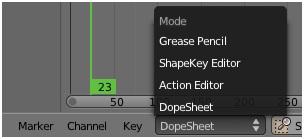 A janela DopeSheet tem quatro diferentes contextos
de edição. Abordaremos cada um deles à medida que
forem considerados relevantes.
A janela DopeSheet tem quatro diferentes contextos
de edição. Abordaremos cada um deles à medida que
forem considerados relevantes.
Na barra da janela DopeSheet, seleccione Action Editor.
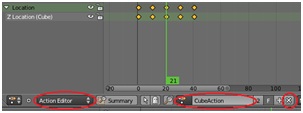 A janela apresenta a informação relativa à
acção CubeAction, criada na secção anterior.
A janela apresenta a informação relativa à
acção CubeAction, criada na secção anterior.
Pressione o botão X à direita do nome da acção, de modo a dissociar a janela DopeSheet da acção CubeAction.
Note que a acção CubeAction também foi dissociada da janela Graph Editor.
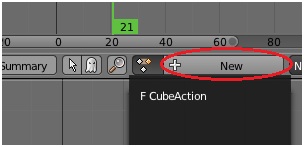 Em qualquer altura a acção CubeAction pode ser de novo
associada à janela DopeSheet, fazendo a selecção do
nome da acção a partir do menu dropdown.
Em qualquer altura a acção CubeAction pode ser de novo
associada à janela DopeSheet, fazendo a selecção do
nome da acção a partir do menu dropdown.
Pressione o botão New de modo a criar uma nova acção.
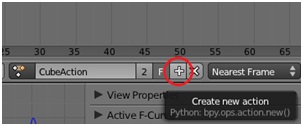 Note que se tivesse pressionado o botão + à direita
do nome da acção, antes de desligar a acção CubeAction
da janela DopeSheet, teria sido criada uma nova
acção que herdaria toda a informação da acção CubeAction.
Note que se tivesse pressionado o botão + à direita
do nome da acção, antes de desligar a acção CubeAction
da janela DopeSheet, teria sido criada uma nova
acção que herdaria toda a informação da acção CubeAction.
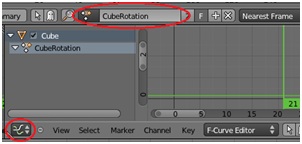 Edite a célula com o nome da acção, que na configuração
padrão será Action, e modifique o nome para CubeRotation.
Edite a célula com o nome da acção, que na configuração
padrão será Action, e modifique o nome para CubeRotation.
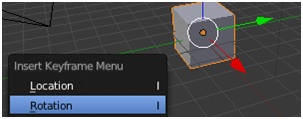 Com o cursor sobre a janela 3D, active a frame 1,
[Shift]+[LA], e insira uma keyframe do tipo Rotation, [I] > Rotation.
Com o cursor sobre a janela 3D, active a frame 1,
[Shift]+[LA], e insira uma keyframe do tipo Rotation, [I] > Rotation.
Note que a janela Graph Editor reflecte a criação da nova acção.
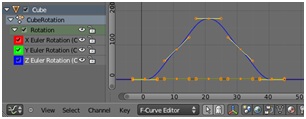 Avance para a frame 11, [Shift]+[UA], rode o cubo 90o
segundo Z, [R] > [Z] > 90, e insira uma nova
keyframe do tipo Rotation, [I] > Rotation.
Avance para a frame 11, [Shift]+[UA], rode o cubo 90o
segundo Z, [R] > [Z] > 90, e insira uma nova
keyframe do tipo Rotation, [I] > Rotation.
Repita o procedimento para a frame 21.
Avance agora para as frames 31 e 41, e em cada uma delas rode o cubo de -90o , [R] > [Z] > -90, e insira uma keyframe. Na janela Graph Editor deve ter a curva de interpolação que se mostra na figura.
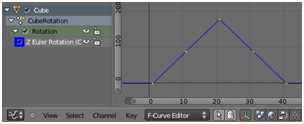 Na janela Graph Editor, seleccione os canais
X e Y Rotation e elimine-os, [LMB] > [X].
Na janela Graph Editor, seleccione os canais
X e Y Rotation e elimine-os, [LMB] > [X].
Seleccione o canal Z rotation e modifique o tipo de interpolação para Linear, Key > Interpolation Mode > Linear.
Na janela Graph Editor deve ter a curva de interpolação que se mostra na figura.
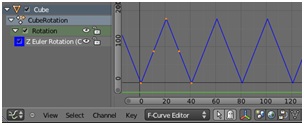 Com o canal Z Rotation seleccionado,
abra a tabela de propriedades, [N], e, no
painel Modifiers, seleccione Cycles. Mantenha
as opções padrão para que os ciclos se repitam indefinidamente.
Com o canal Z Rotation seleccionado,
abra a tabela de propriedades, [N], e, no
painel Modifiers, seleccione Cycles. Mantenha
as opções padrão para que os ciclos se repitam indefinidamente.
Na janela Graph Editor deve ter a curva de interpolação que se mostra na figura.
|
Coloque o cursor do rato sobre a janela 3D e pressione [Alt]+[A] para pré-visualizar a animação. Pode ver que o cubo roda ciclicamente à direita e à esquerda, repetindo indefinidamente o comportamento. |
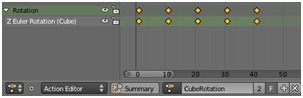 Temos agora definidas duas acções independentes.
Para aceder a cada uma delas, seleccione o respectivo
nome na barra da janela DopeSheet.
Temos agora definidas duas acções independentes.
Para aceder a cada uma delas, seleccione o respectivo
nome na barra da janela DopeSheet.
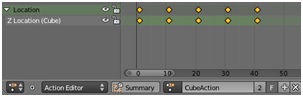 Enquanto que na janela Graph Editor temos acesso
às curvas que descrevem o comportamento dos parâmetros
ao longo do tempo, o que nos permite definir a dinâmica
de cada um deles com todo o pormenor que for considerado
necessário, a janela DopeSheet, como se disse,
corresponde a um nível superior de abstracção,
sendo a informação relativa a uma keyframe sintetizada
num único símbolo, um losango, que pode ser
manipulado, permitindo um controle do processo
de animação a um nível mais elevado. Por exemplo:
Enquanto que na janela Graph Editor temos acesso
às curvas que descrevem o comportamento dos parâmetros
ao longo do tempo, o que nos permite definir a dinâmica
de cada um deles com todo o pormenor que for considerado
necessário, a janela DopeSheet, como se disse,
corresponde a um nível superior de abstracção,
sendo a informação relativa a uma keyframe sintetizada
num único símbolo, um losango, que pode ser
manipulado, permitindo um controle do processo
de animação a um nível mais elevado. Por exemplo:
• Podemos seleccionar cada um dos losangos, [RMB], e movê-los, [G], ao longo do eixo temporal avançando frame a frame, ou continuamente, se pressionarmos [Ctrl] à medida que movemos o rato, o que poderá ser necessário por questões de sincronismo de acções.
• Se seleccionarmos mais de um losango, [Shift]+[RMB], podemos, pressionando [S], escalar o intervalo de tempo seleccionado, acelerando ou retardando as acções.
• Seleccionando um losango e pressionando [Shift]+[D] podemos duplicar a keyframe.
• Podemos alinhar temporalmente as keyframes seleccionando-as, pressionando [Shift]+[S], e seleccionando a opção desejada do menu que surge no ecrã.
Vimos como criar acções independentes associadas a um objecto em cena, utilizando algumas das opções disponíveis nas janelas Graph Editor e DopeSheet.
Ficam assim expostos os conceitos básicos de utilização da janela DopeSheet, nomeadamente do seu contexto Action Editor. Voltaremos a bordar o tema numa próxima secção.
Vamos ver na próxima secção como utilizar as duas acções numa única animação do objecto, utilizando a janela NLA Editor.
1.4. NLA Editor.
De modo a criar animações de maior complexidade, as acções, depois de criadas, podem ser manipuladas e combinadas na janela NLA Editor.
Vamos agora recorrer ao NLA Editor para criar uma animação que combina as acções definidas nas secções anteriores.
Focaremos apenas os procedimentos mais simples. Abordaremos os detalhes do tema à medida que forem sendo considerados pertinentes no contexto dos tutoriais das próximas secções.
1.4.1. NLA Tracks / Action Strips.
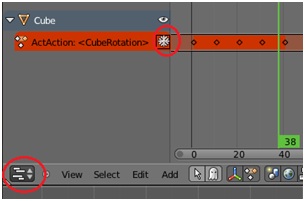 Converta a janela Graph Editor numa janela NLA Editor.
Converta a janela Graph Editor numa janela NLA Editor.
A acção CubeRotation aparece de imediato no NLA Editor porque estava seleccionada na janela DopeSheet.
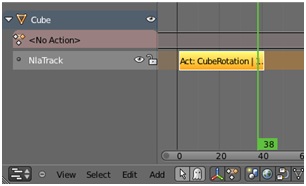 Pressione o símbolo com o cristal de gelo para
criar uma NlaTrack contendo a Action Strip CubeRotation.
Pressione o símbolo com o cristal de gelo para
criar uma NlaTrack contendo a Action Strip CubeRotation.
Seleccione a linha verde vertical, [LMB], e, mantendo [LMB] pressionado, arraste o rato fazendo a linha verde percorrer a Action Strip.
Pode ver na janela 3D que o cubo executa a Acção ClubeRotation.
1.4.2. Escalamento.
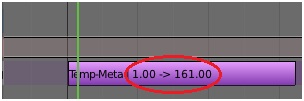 Seleccione a Action Strip, [RMB], escale-a para o
quadruplo, [S] > [4], e em seguida arraste-a, [G],
para que tenha início na frame 1.
Seleccione a Action Strip, [RMB], escale-a para o
quadruplo, [S] > [4], e em seguida arraste-a, [G],
para que tenha início na frame 1.
Note que enquanto arrasta a Action Strip é indicado o intervalo temporal ocupado pela strip.
Active a frame 1, [Shift] + [LA], e observe a pré-animação, [Alt] + [A]. O cubo executa a Acção ClubeRotation mas agora a 1/4 da velocidade.
1.4.3. Tabela de Propriedades.
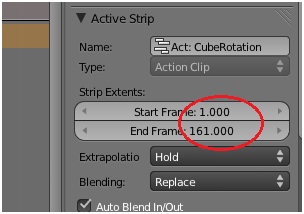
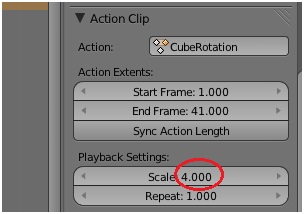 Com o rato sobre a janela NLA Editor,
active a tabela de propriedades, [N].
Com o rato sobre a janela NLA Editor,
active a tabela de propriedades, [N].
Pode ver no painel Active Strip a informação sobre a extensão da strip, e no painel Action Clip a informação sobre o factor de escalamento.
As células são editáveis e pode utilizá-las para controlar o posicionamento, duração e escalamento da strip activa.
No painel Action Clip, altere o parâmetro Playback Settings Scale para 1, dando à strip a duração original.
1.4.4. Duplicação.
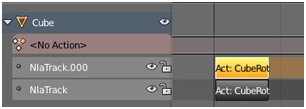 Seleccione a Action Strip Rotation, [RMB],
e duplique-a, [Shift]+[D].
Seleccione a Action Strip Rotation, [RMB],
e duplique-a, [Shift]+[D].
É criado um novo NlaTrack contendo uma cópia da action strip.
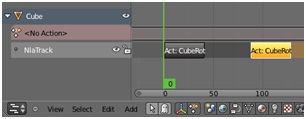 Seleccione a strip duplicada, [RMB], e arraste-a para
o NlaTrack de baixo. Em seguida, seleccione o NlaTrack
superior, [RMB], e elimine-o.
Seleccione a strip duplicada, [RMB], e arraste-a para
o NlaTrack de baixo. Em seguida, seleccione o NlaTrack
superior, [RMB], e elimine-o.
Active a frame 1, [Shift] + [LA], e observe a pré-animação, [Alt] + [A]. O cubo executa a acção ClubeRotation, tem um intervalo de inacção, e executa a acção ClubeRotation novamente.
1.4.5. Repetição.
Seleccione, [RMB], e elimine, [X], a réplica da action strip. Seleccione, [RMB], a action strip original, altere o parâmetro Playback Settings Repeat do painel Action Clip da tabela de propriedade para 5.
Active a frame 1, [Shift] + [LA], e observe a pré-animação, [Alt] + [A]. O cubo executa a Acção ClubeRotation repetidamente durante 5 ciclos.
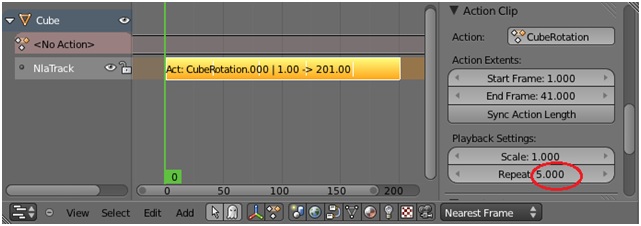
1.4.6. Combinação.
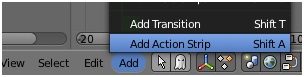
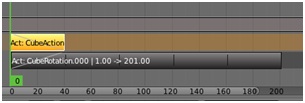 A partir da barra da janela NLA Editor, crie
um novo NlaTrack com um Action Strip ClubeAction,
Add > Add Action Strip > ClubeAction.
A partir da barra da janela NLA Editor, crie
um novo NlaTrack com um Action Strip ClubeAction,
Add > Add Action Strip > ClubeAction.
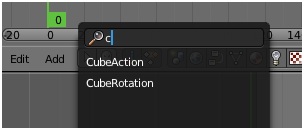 Se o nome da acção não estiver no menu que é
apresentado, basta escrever as suas iniciais
para que apareça disponível.
Se o nome da acção não estiver no menu que é
apresentado, basta escrever as suas iniciais
para que apareça disponível.
Duplique a acção Cube Action seguindo os procedimentos que foram apresentados anteriormente, e coloque a Strip com início na frame 81.

|
Active a frame 1, [Shift] + [LA], e observe a pré-animação, [Alt] + [A], resultante da combinação das duas acções. |
1.4.7. Reutilização.
Uma acção definida para um objecto pode ser associada a um outro dos objectos em cena, desde que, naturalmente, as curvas de interpolação definidoras da acção se refiram a características que tenham significado para o novo objecto.
Vamos ver um exemplo da associação das acções criadas para o cubo, nas secções anteriores, a uma outra malha.
Insira uma icoesfera, [Shift] > [A] > Mesh > Icosphere.
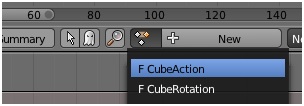 Na barra da janela DopeSheet, seleccione
CubeAction.
Na barra da janela DopeSheet, seleccione
CubeAction.
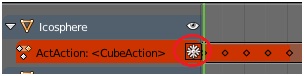
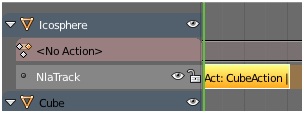 Na janela NLA Editor, pressione o símbolo com o cristal
de gelo para criar uma NlaTrack contendo a
Action Strip CubeAction.
Na janela NLA Editor, pressione o símbolo com o cristal
de gelo para criar uma NlaTrack contendo a
Action Strip CubeAction.
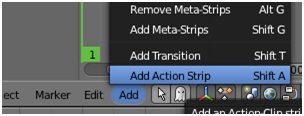
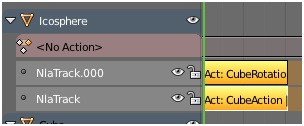 Na barra da janela NLA Editor seleccione
Add > Add Action Strip, e, do menu dropdown,
seleccione a acção Cube Rotation.
Na barra da janela NLA Editor seleccione
Add > Add Action Strip, e, do menu dropdown,
seleccione a acção Cube Rotation.
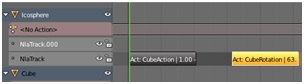 Seleccione a Action Strip CubeRotation e
arrate-a, [G], para a NlaTrack que contém a Action
Strip CubeAction.
Seleccione a Action Strip CubeRotation e
arrate-a, [G], para a NlaTrack que contém a Action
Strip CubeAction.
Seleccione a NlaTrack que ficou livre, [LMB], e elimine-a, [X].
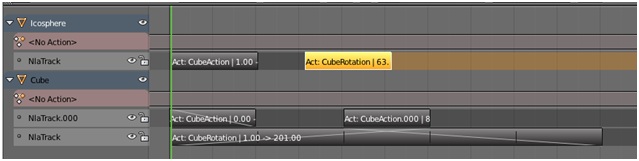
|
Active a frame 1, [Shift]+[DA], e observe a pré-animação, [Alt]+[A], resultante da combinação das acções. |
Note que como a acção CubeAction não impõe restrições relativamente às coordenadas X e Y, tem a liberdade de posicionar a Icoesfera relativamente a estes dois eixos.
Ficam assim expostos os conceitos básicos de utilização da janela NLA Editor. Voltaremos a bordar o tema numa próxima secção.
1.5. Características Vídeo.
Vamos agora ver como especificar as características do vídeo correspondente à sequência de imagens renderizadas. Reveja os conceitos apresentados em MAV.
1.5.1. Render.
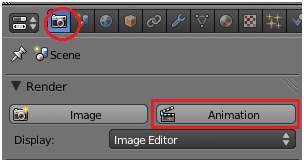 Evoque o contexto Render na janela de propriedades.
Evoque o contexto Render na janela de propriedades.
No painel Render, para proceder à renderização da animação pressione o botão Animation.
Independentemente da janela em que se encontra o cursor do rato o processo de renderização da animação é desencadeado se pressionar [Ctrl]+[F12].
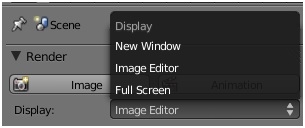 Durante o processo de renderização da animação,
cada uma das imagens da sequência é mostrada
numa janela do tipo UV/Image Editor conforme
a opção seleccionada em Display.
Durante o processo de renderização da animação,
cada uma das imagens da sequência é mostrada
numa janela do tipo UV/Image Editor conforme
a opção seleccionada em Display.
1.5.2. Dimensions.
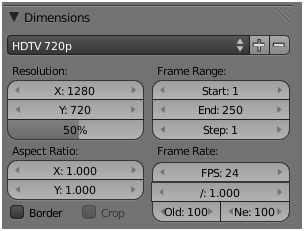 Especifique o número de pixéis da imagem resultante
da renderização nos parâmetros Resolution ou
seleccione um dos formatos pré-definidos.
Especifique o número de pixéis da imagem resultante
da renderização nos parâmetros Resolution ou
seleccione um dos formatos pré-definidos.
Nos parâmetros Frame Range, especifique a primeira frame a renderizar na célula Start, a última frame a renderizar na célula End, e em Step o valor do incremento.
Tenha em atenção que a renderização da animação pode ser um processo muito demorado, pelo que, numa fase de ensaio, é muito relevante a especificação de uma percentagem de resolução inferior a 100% e/ou, eventualmente, de um valor do incremento superior a 1.
Especifique em Frame Rate FPS o número de imagens por segundo com que vídeo resultante deverá ser reproduzido.
1.5.3. Output.
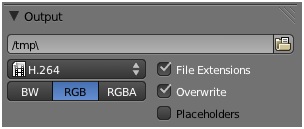
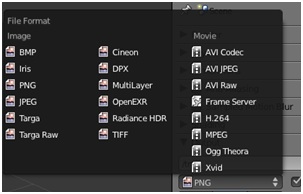 No painel Output pode especificar o conjunto de
opções relativas à pasta onde é salva a imagem
renderizada e ao formato do ficheiro em que deseja gravar a animação.
No painel Output pode especificar o conjunto de
opções relativas à pasta onde é salva a imagem
renderizada e ao formato do ficheiro em que deseja gravar a animação.
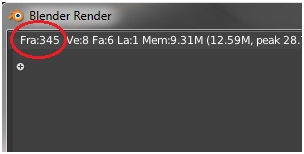
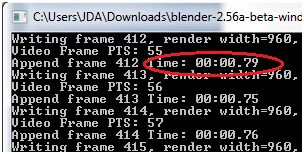 Durante a evolução da composição do ficheiro vídeo pode
ver o número da frame que está a ser renderizada
no canto superior esquerdo da janela UV/Image Editor,
e, na janela da consola, diverso tipo de informação
relativamente ao vídeo em composição, nomeadamente
o tempo de renderização de cada uma das frames.
Durante a evolução da composição do ficheiro vídeo pode
ver o número da frame que está a ser renderizada
no canto superior esquerdo da janela UV/Image Editor,
e, na janela da consola, diverso tipo de informação
relativamente ao vídeo em composição, nomeadamente
o tempo de renderização de cada uma das frames.
1.6. Sequenciador Vídeo.
Vamos nesta secção fazer uma breve exposição orientada para os aspectos básicos da realização de animações compostas por vários segmentos vídeo previamente obtidos, e sua mistura com segmentos áudio.
Alguns dos detalhes poderão ser encontrados numa próxima secção, no enquadramento de uma aplicação concreta.
1.6.1. Video Sequence Editor.
Abra o Blender. A partir da barra da janela Info, evoque o contexto de janelas pré-definido Video Editing.
O contexto é composto por uma janela Timeline, duas janelas Video Sequence Editor, e uma janela Graph Editor.
Nas aplacações mais simples a janela Graph Editor não tem aplicação.
Substitua a janela Graph Editor por uma janela Properties e evoque o contexto Render.
A janela Video Sequence Editor do canto superior esquerdo está em modo Preview, e é utilizada para ver o resultado da composição dos diversos segmentos de vídeo utilizados.
Não altere a configuração. Para ver um dos segmentos em particular deve ser seleccionado o respectivo canal na célula Channel, e deve ser seleccionado o canal 0 para ver o resultado da mistura.
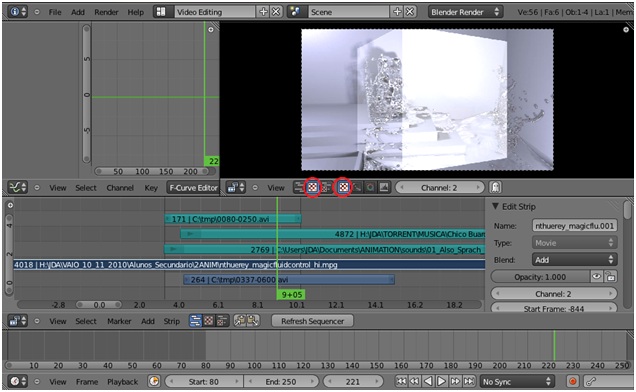
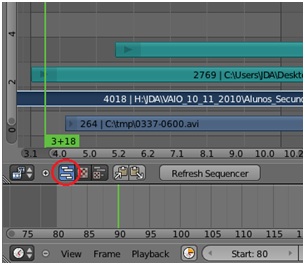 A janela Video Sequence Editor central está em modo
Sequencer, e é utilizada para inserção dos diversos
segmentos vídeo e áudio.
A janela Video Sequence Editor central está em modo
Sequencer, e é utilizada para inserção dos diversos
segmentos vídeo e áudio.
A escala vertical corresponde à numeração dos canais , e a escala horizontal está numerada em segundos.
Na janela Timeline, a escala horizontal está numerada em frames, sedo a relação entre esta escala e a escala horizontal da janela Video Sequence Editor estabelecida pelo parâmetro Frame Rate FPS do painel Dimensions do contexto Render da janela de propriedades.
Insira os segmentos vídeo e áudio a partir da barra da janela Video Sequence Editor, Add > Movie ou Add > Image , ou, simplesmente, seleccione os ficheiros na directoria onde se encontram e arraste-os com o rato para cima do canal desejado.
As strips correspondentes ao segmentos vídeo têm uma coloração azul escuro e os segmentos áudio têm uma coloração azul claro.
Para deslocar as strips sobre a janela Video Sequence Editor, seleccione-as, [RMB], e arraste o rato.
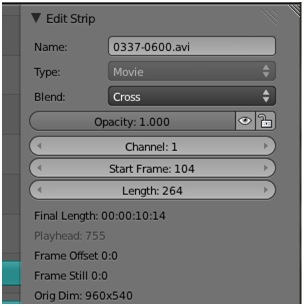 Para uma maior precisão, evoque o painel de
propriedades, [N], e edite a célula Start Frame
do painel Edit Strip.
Para uma maior precisão, evoque o painel de
propriedades, [N], e edite a célula Start Frame
do painel Edit Strip.
Seleccione na célula Blend do painel Edit Strip o modo desejado de mistura da strip vídeo ou aúdio.
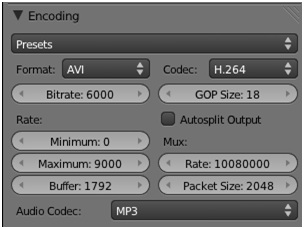 No contexto Render da janela de propriedades,
seleccione as características vídeo e áudio desejadas,
nomeadamente, no painel Encoding, seleccione o Audio Codec
apropriado.
No contexto Render da janela de propriedades,
seleccione as características vídeo e áudio desejadas,
nomeadamente, no painel Encoding, seleccione o Audio Codec
apropriado.
Proceda à construção do vídeo resultante da mistura, [Ctrl]+[F12].